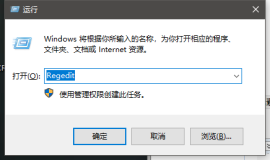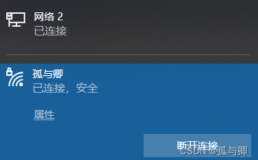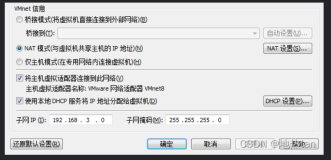双网卡一个上内网,一个上外网的同时使用。这样即可保障内网的安全,又能解决电脑访问外网的问题。
首先需要有两块网卡,分别接到两个路由上。
外网 internet 地址:192.168.1.1 子网掩码: 255.255.255.0, 网关: 192.168.1.1
内网地址: 192.168.42.129 子网掩码:255.255.255.0 网关:192.168.42.132
按正常的设置每块网卡的ip(或通过DHCP自动获取),再cmd下使用route print查看时会看到

即指向0.0.0.0的有两个网关,这样就会出现路由冲突,两个网络的访问都会出现问题。我们需要手动配置路由,才能实现同时访问两个网络。运行cmd(win需要管理员权限)
第一步: route delete 0.0.0.0 ::删除所有的0.0.0.0的路由
第二步:route -p add 0.0.0.0 mask 0.0.0.0 mask 192.168.1.1 ::添加0.0.0.0网络路由,这个是缺省时路由用192.168.1.1,加上-p的目的是设为静态(永久)路由,防止下次重起时配置消失。
第三步: route -p add 192.168.42.0 mask 255.255.255.0 192.168.42.132 ::添加192.168.42.0网段路由为192.168.42.132内网路由,可以根据需要调整ip段和子网掩码太到多网段内网路由的效果。

执行后,永久路由就多了二项了

因为上面我们添加的是静态路由,所以,重起后,tcp/ip设置里的默认网络会成为活动网关,这样也会造成路由冲突,所以,需要把内网的tcp/ip设置里的网关去掉。
附其他:
不少公司都有内部的专网,比如银行、税务等都有自己的内部专网,日常工作中经常会碰到需要同时访问内外网的问题,比如在内网上干活,外网上查资料,或者和其他人交换信息等,这时,可通过双网卡解决这个问题,下面我就给大家详细的讲解一下双网卡同时使用的方法(如果不看过程,只看设置步骤,直接看后面的蓝色字体),这样即可保障内网的安全,又能解决电脑访问外网的问题,一举两得。
首先你的机器需要有两块网卡,分别接到两台交换机上,我是用笔记本试验的,通过有线网卡接内网,无线网卡接外网,操作系统是WIN XP。网络环境如下:
internet地址:192.168.1.35,子网掩码:255.255.255.0,网关:192.168.1.1,网址是通过DHCP自动获取的,当然,人工设定也没问题,效果一样的。
内部网地址:10.178.40.202,子网掩码:255.255.255.192,网关:10.178.40.253
如果按正常的设置方法设置每块网卡的ip地址和网关,再cmd下使用route print查看路由表时会看到:
Active Routes:
Network Destination Netmask Gateway Interface Metric
0.0.0.0 0.0.0.0 192.168.1.1 192.168.1.35 20
0.0.0.0 0.0.0.0 10.178.40.253 10.178.40.202 20
即指向0.0.0.0的有两个网关,这样就会出现路由冲突,两个网络可能不能同时访问,有时内网能访问,有时外网能访问,总之,就是不灵光,时好时坏,通过路由跟踪,会发现,网络不通时,访问外网会接到内网网关上,访问内网会接到外网网关上,结果就是无法访问。
如何实现同时访问两个网络?这就要用到route命令,方法如下:
1、访问外网的网卡正常设置,无论采用静态IP还是通过DHCP获取,配置正确的话此时可也访问外网。
2、访问内网的网卡设置IP地址和子网掩码,但不要设置默认网关。此时,局域网内访问是没有问题的,但要访问其他网段就不行了,所以,还需要增加出去的路由。
3、用route命令为内网访问其他网段增加路由(如果只是访问局域网,这个路由就不用加了):
route add -p 10.0.0.0 mask 255.0.0.0 10.178.40.253 metric 20
route add -p 添加静态路由,即重启后,路由不会丢失。该命令表示,所有访问10网段的请求都通过网关10.178.40.253访问。此时,这台PC应该可以同时访问内外网了。
在PC自身安全的前提下,专网的安全问题不用担心,因为这台PC访问外网用的也是内部地址,通过路由器出去的,外网是无法访问到这台PC的。不过,在内网安全比较重要时,为保证内网的安全,建议不要长时间同时上内外网,此时应拔掉不用的网线。
用route print命令查看此时系统路由配置如下:
C:\Documents and Settings\Administrator>route print
===========================================================================
Interface List
0x1 ........................... MS TCP Loopback interface
0x40002 ...98 4b e1 95 be 78 ...... Realtek RTL8168D(P)/8111D(P) PCI-E Gigabit E
thernet NIC - 数据包计划程序微型端口
0x60003 ...90 00 4e 36 2b 64 ...... Atheros AR9285 802.11b/g/n WiFi Adapter - 数
据包计划程序微型端口
===========================================================================
===========================================================================
Active Routes:
Network Destination Netmask Gateway Interface Metric
0.0.0.0 0.0.0.0 192.168.1.1 192.168.1.35 20
10.0.0.0 255.0.0.0 10.178.40.253 10.178.40.202 20
10.178.40.192 255.255.255.192 10.178.40.202 10.178.40.202 20
10.178.40.202 255.255.255.255 127.0.0.1 127.0.0.1 20
10.255.255.255 255.255.255.255 10.178.40.202 10.178.40.202 20
127.0.0.0 255.0.0.0 127.0.0.1 127.0.0.1 1
192.168.1.0 255.255.255.0 192.168.1.35 192.168.1.35 20
192.168.1.35 255.255.255.255 127.0.0.1 127.0.0.1 20
192.168.1.255 255.255.255.255 192.168.1.35 192.168.1.35 20
224.0.0.0 240.0.0.0 10.178.40.202 10.178.40.202 20
224.0.0.0 240.0.0.0 192.168.1.35 192.168.1.35 20
255.255.255.255 255.255.255.255 10.178.40.202 10.178.40.202 1
255.255.255.255 255.255.255.255 192.168.1.35 192.168.1.35 1
Default Gateway: 192.168.1.1
===========================================================================
Persistent Routes:
Network Address Netmask Gateway Address Metric
10.0.0.0 255.0.0.0 10.178.40.253 20
最后,说一下上面这个路由表的含义:
前提:内外网卡IP分别是10.178.40.202和192.168.1.35,网关分别是10.178.40.253和192.168.1.1
1、路由表分上下两部分,上半部分是网卡接口列表,下半部分是路由表;
2、网卡接口列表分别是:自环接口、有线网卡和无线网卡,内容是端口号、MAC地址和名称;
3、路由表内容是目标网络、掩码、网关、接口和距离(1表示距离为0,不经过路由器);
4、第1行说的是到所有网络(默认路由)经过网关192.168.1.1,接口192.168.1.35;
5、第2行说的是到10网络(内网)经过网关10.178.40.253,接口10.178.40.202;
6、第3行说的是到内网局域网广播地址经过只需通过网卡本身10.178.40.202;
7、第4行说的是到内网自己经过只需通过自环网卡127.0.0.1 ;
8、第5行说的是到10网络(内网)广播经过只需通过网卡本身10.178.40.202;
==========================================================
附:如何在windows添加、删除和修改静态路由
1、添加一条路由表
Route add 60.232.142.40 mask 255.255.255.248 192.168.100.250 metric 3 if 2
添加一条路由记录,所有到60.232.142.40/29网段的数据包,都通过2号接口卡(网卡)走192.168.100.250的网关,跳数为3。
Route add –p 60.232.142.40 mask 255.255.255.248 192.168.100.250 metric 3 if 2
作用同上,只是这是一条长久路由,不会因为重启机器而丢失。
2、删除一条路由表
Route delete 60.232.142.40
请留心:如果有两条路由记录有着相同的“目的网络号”,则会将两条记录同时删除。如果只想删除其中某一条的话,请在删除后用route add命令再添加上其中一条。
3、修改一条路由记录
Route change 157.0.0.0 mask 255.0.0.0 157.55.80.5 metric 2 if 2
Change参数只能修改“网关”和“跳数”。这个命令其实不常用,因为删除重建也许更简单。